Als Microsoft SharePoint-Administrator können Sie das SharePoint Admin Center für:
-
Erstellen und Verwalten von Websitesammlungen; Zuordnen und Überwachen des Websitesammlungsspeichers
-
Verwalten von Berechtigungen und Benutzern und Unterstützen der Sicherung von Inhalten auf Websites
-
Verwalten von Benutzerprofilen und Konfigurieren von persönlichen Websites (Meine Website)
-
Aktivieren und Konfigurieren bestimmter SharePoint oder globalen Einstellungen
Hier finden Sie eine Übersicht wichtiger Details, die Sie bei der Planung der Erstellung, Konfiguration und Verwaltung Ihrer Umgebung für SharePoint sollten.
Hinweis: Die Informationen zur öffentlichen SharePoint Online-Website in diesem Artikel gelten nur für Organisationen, die Microsoft 365 vor dem 9. März 2015 erworben haben.
Planen der zu erstellenden Websitesammlungen
Eine Websitesammlung ist eine Gruppe von Websites, die über denselben Besitzer oder gemeinsame Verwaltungseinstellungen wie Berechtigungen verfügen. Beim Erstellen einer Websitesammlung wird in der Websitesammlung automatisch eine Website auf oberster Ebene angelegt. Unter dieser Website auf oberster Ebene können Sie anschließend eine oder mehrere Unterwebsites erstellen.
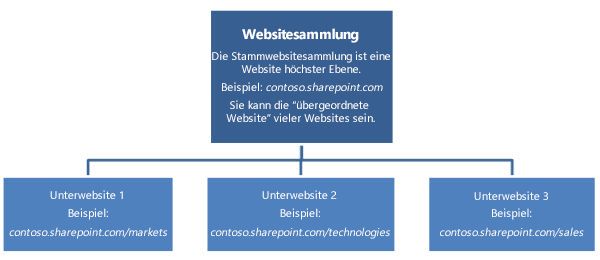
Websites auf oberster Ebene und Unterwebsites ermöglichen unterschiedliche Steuerungsebenen für die Features und Einstellungen der Websites. Mit dieser Hierarchie können Sie es Benutzern ermöglichen, eine zentrale Arbeitswebsite für das gesamte Team sowie einzelne Arbeitswebsites und freigegebene Websites für Nebenprojekte zu verwenden. Außerdem können Sie separate Websitesammlungen für unterschiedliche Abteilungen oder für externe Websites erstellen.
Die Entscheidung, wie Websitesammlungen organisiert werden, hängt von der Größe Ihre Organisation und den geschäftlichen Anforderungen ab. Wenn Sie einige grundlegende Details herauszufinden – z. B. welche Websitesammlung verwendet werden soll und welche Benutzer Darauf zugreifen müssen – dann können Sie so entscheiden, welche Art von Websitevorlage verwendet werden soll, wie viel Speicherplatz zugewiesen werden soll und wie viele Websitesammlungen erstellt werden müssen. Wenn Sie Ihre Speichergrenzwerte oder die Anzahl der Websitesammlungen überprüfen müssen, die für Ihren Plan unterstützt werden, lesen Sie SharePoint Limits. Wenn Sie dann bereit sind, um mit dem Erstellen von Websitesammlungen zu beginnen, können Sie dies im SharePoint Admin Center erledigen.
|
Zu bestimmender Aspekt: |
Zu stellende Frage: |
|---|---|
|
Welche Websitevorlage(n) sollen wir verwenden? Wenn Sie eine Websitesammlung erstellen, können Sie eine Websitevorlage verwenden. Eine Websitevorlage ist bereits mit Listen, Bibliotheken, Seiten und anderen Elementen oder Features gefüllt, die unterschiedlichen geschäftlichen Anforderungen entsprechen. Sie können die Vorlage unverändert verwenden oder die Website so anpassen, dass Sie Ihren Anforderungen entspricht. Jede Website erbt die Eigenschaften von der Vorlage, die Sie für Ihre Websitesammlung auswählen. Sie können in Ihrer Websitesammlung mehr als eine Websitevorlage verwenden. |
|
|
Wie viele Websitesammlungen benötigen wir? Geschäftliche Anforderungen und Ihrer Gesamtspeichergrenzen beeinflussen diese Entscheidung. Bestimmte Arten von Websites wie die öffentliche Website, der App-Katalog, das Suchcenter und der Host von "Meine Website" sind als eigenständige Websitesammlungen vorhanden. Einige davon werden möglicherweise automatisch für Sie erstellt, wenn Sie sich für Microsoft 365. Wenn Ihre Organisation weitere spezialisierte Anforderungen stellt, benötigen Sie möglicherweise zusätzliche Websitesammlungen. Zum Beispiel müssen einige Gruppen den Zugriff auf ihre Inhalte einschränken. |
|
|
Wie viel Speicherplatz benötigen wir für jede Websitesammlung? Wenn Ihre Organisation die SharePoint im Microsoft 365-Dienst erwirbt, wird ihr basierend auf der Anzahl der erworbenen Benutzerlizenzen und dem Typ des Microsoft 365 Speicherplans ein Speicherpool zugewiesen. Die gesamte Speichermenge befindet sich also in einem Pool, sodass Sie festlegen können, wie viel Speicher für jede Websitesammlung reserviert werden soll (mindestens 50 MB). Wenn Sie einer neuen Websitesammlung Speicher zuweisen, können Sie die gesamte Speichermenge sehen, die Ihrem Unternehmen zugeordnet wurde, und Sie können sehen, wie viel des gesamten Speichers Ihres Unternehmens noch übrig ist und für neue Websitesammlungen zugewiesen werden kann. Nachdem Sie einer Websitesammlung Speicher zugewiesen haben, können Sie diesen Wert bei Bedarf jederzeit erhöhen. Sie können überwachen, wie viel Speicher von jeder Websitesammlung in Anspruch genommen wird, und sich benachrichtigen lassen, wenn die einer Websitesammlung zugeordnete Speichermenge demnächst überschritten wird. Wenn Sie feststellen, dass die verbleibende Speichermenge demnächst einen kritischen Wert erreicht, haben Sie drei Möglichkeiten:
Es ist wichtig zu überwachen, wie viel Speicherplatz verwendet wird, und gemeinsam mit den Websitesammlungsadministratoren und Websitebesitzern Anweisungen und Richtlinien betreffend die Dateigrößenbeschränkungen zu aufzustellen, die Sie für Ihr Unternehmen ggf. festlegen möchten. Weitere Informationen finden Sie unter Ändern der Kontingente für den Speicher und die Serverressourcen einer Websitesammlung. |
|
|
Benötigen wir Unterstützung für mehrere Sprachen? Das MUI-Feature (Multilingual User Interface, mehrsprachige Benutzeroberfläche) ermöglicht den Benutzern die Anzeige von Websites oder Webseiten in einer anderen Sprache als der, die als Standard für die Website oder Websitesammlung festgelegt wurde. Das MUI-Feature ist kein Übersetzungstool; hiermit wird lediglich die Anzeigesprache bestimmter Standardelemente der Benutzeroberfläche geändert. MUI ändert die Benutzeroberfläche nur für einzelne Benutzer; die Änderung wirkt sich nicht darauf aus, wie die Website anderen Benutzern angezeigt wird. Außerdem werden alle Websiteinhalte, die in der Standardsprache der Website erstellt wurden, auch weiterhin in der Standardsprache angezeigt. Die MUI (Multilingual User Interface, mehrsprachige Benutzeroberfläche) ist standardmäßig verfügbar. Wenn die MUI jedoch für eine Websitesammlung verwendet werden soll, muss sie auch vom Websitesammlungsadministrator aktiviert werden. Sie und die Websitebesitzermüssen im Vorfeld entscheiden, welche Standardsprache für Ihre Websitesammlungen und Websites verwendet werden soll, da sie nach der Spracheinstellung nicht mehr geändert werden kann. Nachdem Sie eine Websitesammlung erstellt haben, ist es wichtig zu überprüfen, ob das Gebietsschema und die regionalen Einstellungen korrekt sind. Wenn Sie beispielsweise französische Websites erstellen, wird das Gebietsschema immer auf "Frankreich" festgelegt, auch wenn Sie sich in Kanada befinden. Daher empfiehlt es sich ungeachtet der ausgewählten Sprache zu überprüfen, dass sowohl die regionalen Einstellungen als auch das Gebietsschema für Ihren Standort korrekt sind. Weitere Informationen zu mehrsprachigen Websites finden Sie unter Einführung in mehrsprachige Features. |
|
Planen von verwaltbaren Websitesammlungen
Unter "Governance" versteht man eine Reihe von Richtlinien, Rollen, Zuständigkeiten und Prozessen, mit denen gesteuert wird, wie die Zusammenarbeit im Unternehmen erfolgt, um Geschäftsziele zu erreichen. Das Zentrum dieser Ziele bildet die von Ihnen angebotene Dienstleistung und die Verwaltung des von Ihren Angestellten produzierten geistigen Eigentums. Bei der Planung Ihrer Websitesammlungen sollten Sie auch einen Governanceplan hierfür erstellen.
Berücksichtigen Sie bei Planung der Struktur und der Aufsicht über Ihrer Websitesammlungen die Antworten auf die nachstehenden Fragen.
|
Zu erzielender Zweck: |
Zu stellende Frage: |
|---|---|
|
Eine effektive Websitesammlung, die Gruppen aus Einzelpersonen sowie Teams unterstützt, die gemeinsame Ziele verfolgen |
Sorgt die Struktur Ihrer Websitesammlungen für mehr Effektivität im Unternehmen? |
|
Eine sichere Website, die für diejenigen offen steht, die die Informationen benötigen, jedoch alle Personen ausschließt, die keinen Zugriff auf die Daten erhalten sollen |
Ist die Struktur so ausgelegt, dass die Informationsarchitektur den gesetzlichen Anforderungen, den Anforderungen an den Datenschutz sowie den Sicherheitsanforderungen gerecht wird? |
|
Ein Berechtigungsmodell, das Lesezugriff, Schreibzugriff oder beide Zugriffsarten ermöglicht |
In welcher Weise müssen die Benutzer auf den Inhalt zugreifen können? |
|
Autorisierung von externen Benutzern nur für die Websitesammlungen, die sie benötigen. Weitere Informationen zum Zulassen des Zugriffs externer Benutzer auf Ihre Websites finden Sie unter Freigeben einer Website in SharePoint Hilfe. |
Müssen Benutzer von außerhalb des Unternehmens auf die Website zugreifen können? |
|
Einen verwalteten Plan für Websites, die gut gepflegt werden |
Wer soll die Genehmigung zum Erstellen und Verwalten von Websites in der Websitesammlung erhalten? |
|
Positionen für bestimmte Aktionen und Anwendungen, wie Sandkastenlösungen |
Welche Features und Funktionen sollten für Benutzer aktiviert werden? |
|
Eine Websitesammlung, deren Inhalt für alle Personen hilfreich ist, die die Website gemeinsam nutzen |
Ist der Inhalt der Suchergebnisse für die Personen relevant, die die Websitesammlung gemeinsam nutzen? |
|
Eine verwaltbare Lösung, die einfach aktualisiert werden kann |
Wie hoch soll der Anpassungsgrad sein, den Sie zulassen? |
Löschen und Wiederherstellen von Websitesammlungen
Als SharePoint-Administrator können Sie auch gelöschte Websitesammlungen wiederherstellen. Über den Papierkorb können Sie gelöschte Websitesammlungen wiederherstellen, solange sie sich nicht länger als 90 Tage im Papierkorb belagert haben. Nach 90 Tagen im Papierkorb wird eine Websitesammlung automatisch dauerhaft gelöscht. Während der Aufbewahrungszeit im Papierkorb können Sie sicherstellen, dass die Websitesammlung keine Daten enthält, die von Ihrem Unternehmen benötigt werden. Weitere Informationen finden Sie unter Wiederherstellen einer gelöschten Websitesammlung.
Verwalten von Berechtigungen und Unterstützen der Sicherung von Inhalten
In diesem Abschnitt:
Verwalten von Websitesammlungsadministratoren
In der Dienstverwaltung gibt es drei SharePoint Rollen:
-
Globaler Administrator Administrator für das Microsoft 365 Portal; können Dienstlizenzen, Benutzer und Gruppen, Domänen und abonnierte Dienste verwalten. In Microsoft 365 ist ein globaler Administrator auch ein SharePoint Administrator.
-
SharePoint-Administrator Globaler Administrator, dessen primäre Aufgabe in der Verwaltung einer SharePoint Umgebung mithilfe des SharePoint Admin Centers besteht; kann Websitesammlungen erstellen und verwalten, Websitesammlungsadministratoren ernennen, Mandanteneinstellungen festlegen und Business Connectivity Services und Secure Store, Datensatzverwaltung, Suche und Benutzerprofile konfigurieren.
-
Websitesammlungsadministrator Benutzer mit Administratorberechtigungen zum Verwalten einer Websitesammlung. Eine Websitesammlung kann von mehreren Administratoren verwaltet werden, es kann aber nur einen primären Administrator geben. Der SharePoint sollte dem primären Websitesammlungsadministrator Beim Erstellen einer Websitesammlung Berechtigungen zuweisen und kann anschließend weitere Administratoren für die Websitesammlung hinzufügen.
Beim Erstellen einer Websitesammlung in SharePoint wird ein globaler Administrator oder SharePoint ein primärer Websitesammlungsadministrator bestimmt. Es ist eine gute Sicherheitsstufe, einen oder mehrere Websitesammlungsadministratoren als Sicherungen zu bestimmen, so, wie es sich auch als bewährte Methode herausstellen sollte, einen zweiten globalen Administrator innerhalb von Microsoft 365.
Weitere Informationen finden Sie unter Verwalten von Websitesammlungsadministratoren.
Zulassen des Zugriffs für externe Benutzer auf interne Websites
SharePoint bietet Websitebenutzern die Möglichkeit, externe Benutzer (d. h. Benutzer, die nicht über eine Lizenz für Ihr Microsoft 365-Abonnement verfügen) zum Anzeigen oder Bearbeiten von Inhalten auf Websites einzu einladen. Wenn Sie sich fragen, welche Benutzertypen für externe Benutzer qualifiziert sind und über welche Rechte ein externer Benutzer verfügt, lesen Sie Was ist ein externer Benutzer?
Externe Freigabe ist ein leistungsstarkes Zusammenarbeitsfeature, das die Ansprüche Ihrer Organisation an die Zusammenarbeit mit externen Herstellern, Kunden oder Mandanten erfüllen kann. Es ist jedoch wichtig, die externe Freigabe sorgfältig zu verwalten, um sicherzustellen, dass Inhalte, die Sie nicht freigeben möchten, angemessen geschützt sind.
Es gibt für Benutzer drei Möglichkeiten, Inhalte auf Websites für Personen außerhalb der Organisation freizugeben:
-
Sie können eine gesamte Website freigeben, indem sie externe Benutzer einladen, sich mit einem Microsoft-Konto* oder einer Microsoft Office 365-ID beiIhrer Website anmelden.
-
Sie können einzelne Dokumente freigeben, indem sie externe Benutzer einladen, sich mit einem Microsoft-Konto* oder einer Microsoft Office 365-ID beiIhrer Website anmelden.
-
Sie können den Benutzern einen Gastlink senden, über den einzelne Dokumente auf Ihrer Website anonym aufgerufen werden können.
* Microsoft-Konten wie Outlook.com und Hotmail.com werden von Microsoft Corporation bereitgestellt und unterliegen den Bedingungen und Datenschutzbestimmungen von Microsoft. Die Verwendung dieser Apps und Konten kann dazu führen, dass Kundendaten in den USA oder in anderen Ländern übertragen, gespeichert und/oder verarbeitet werden, in denen sich Einrichtungen von Microsoft, seinen Partnern oder Dienstanbietern unterhalten.
Die externe Freigabe ist für Ihre SharePoint-Umgebung (mandant) und die Websitesammlungen nicht standardmäßig aktiviert. Sie können sie aber aktivieren, wenn Sie genau wissen, wie Sie das Feature verwenden möchten. Vielleicht möchten Sie die externe Freigabe für bestimmte Websitesammlungen zulassen, gleichzeitig aber in Websitesammlungen deaktiviert lassen, in denen Inhalte gespeichert werden, die für Ihr Geschäft vertraulich sind.
Im SharePoint Admin Center können Sie die externe Freigabe auf zwei Ebenen konfigurieren:
-
Sie können die externe Freigabe global für eine gesamte SharePoint (oder mandant) aktivieren oder deaktivieren. Darüber hinaus können Sie bei der Aktivierung der externen Freigabe angeben, ob eine Freigabe nur für authentifizierte Benutzer möglich sein soll, oder ob Sie zulassen möchten, dass Benutzer Inhalte für authentifizierte Benutzer und über Gastlinks für anonyme Benutzer freigeben können.
-
Sie können die externen Freigabe für einzelne Websitesammlungen aktivieren oder deaktivieren. Damit sind Sie in der Lage, die Inhalte bestimmter Websitesammlungen zu sichern, die nicht freigegeben werden sollen. Sie können zudem angeben, welche Freigabeebene Sie für eine Websitesammlung zulassen möchten (Freigabe für authentifizierte Benutzer oder Freigabe für authentifizierte Benutzer und anonyme Benutzer über Gastlinks).
Weitere Informationen zum Aktivieren und Verwalten der externen Freigabe finden Sie unter Verwalten der externen Freigabe für SharePoint Umgebung.
Aktivieren von persönlichen Websites und Features für soziale Netzwerke
Ein Benutzerprofil ist eine Sammlung von Eigenschaften, die einen SharePoint-Benutzer beschreiben. Features wie Meine Websites und Personensuche verwenden Benutzerprofile, um den Benutzern in Ihrer Organisation eine vielschichtige und personalisierte Erfahrung zu bieten. Da viele Features für soziale Netzwerke von Benutzerprofilen abhängig sind, geht die Konfiguration von Benutzerprofilen Hand in Hand mit der Konfiguration von Features für soziale Netzwerke.
In diesem Abschnitt:
-
Verwalten von Benutzerprofilen und Planen benutzerdefinierter Profileigenschaften oder Richtlinien
-
Anzeigen personalisierter Inhalte für Benutzer mit Benutzergruppenadressierung
Verwalten von Benutzerprofilen und Planen benutzerdefinierter Profileigenschaften oder Richtlinien
Wenn ein Benutzerkonto mit Microsoft 365 erstellt wird, kann ein Administrator Benutzerdetails manuell eingeben, einschließlich Der Titel, Abteilung, Telefonnummern und anderen Eigenschaften, die in der globalen Adressliste der Microsoft 365 angezeigt werden. Oder ein Administrator kann das Microsoft Services-Verzeichnissynchronisierungstool verwenden, um die Active Directory-Benutzerkonten Ihrer Organisation (und andere Active Directory-Objekte) in Microsoft 365. Diese Informationen werden in das Profil eines SharePoint eingesenert.
Unabhängig davon, ob Sie Benutzerprofilinformationen manuell in den Microsoft 365-Verzeichnisdienst eingegeben oder mit Active Directory synchronisiert haben, wenn Informationen vorhanden sind, die Sie Benutzerprofilen hinzufügen möchten, für die kein Feld vorhanden ist, sollten Sie erwägen, eine SharePoint-Benutzerprofileigenschaft zuerstellen. Sie können auch die Richtlinien für das Verhalten dieser Eigenschaften definieren.
Zusätzliche Benutzerprofileigenschaften können die soziale Netzwerkerfahrung Ihrer Organisation in SharePoint verbessern, beispielsweise die Personensuche und Empfehlungen. So können Sie zum Beispiel eine Benutzerprofileigenschaft für aktuelle Projekte erstellen, an denen ein Angestellter arbeitet, die es anderen ermöglicht, bestimmte Fachleute aufzufinden.
Beachten Sie, dass diese Eigenschaften spezifisch für SharePoint und diese Informationen nicht auf Ihre Server repliziert Firmen- oder Schulkonto werden. Dies Microsoft 365, wie z. B. Exchange oder Lync Online, diese Informationen nicht sehen, da sie nicht der globalen Adressliste hinzugefügt werden.
Die Planung von Benutzerprofilen können Sie damit beginnen, dass Sie die Anforderungen Ihrer Organisation an die Zusammenarbeit analysieren, indem Sie die Antworten auf die folgenden Fragen auswerten. Konzentrieren Sie sich auf das Hinzufügen von Eigenschaften, die wichtige Unternehmensanforderungen erfüllen oder Szenarien für jede Websitesammlung ermöglichen, um den Umfang der Planung einzuschränken. Wenn eine relevante Eigenschaft keine bestimmten Szenarien unterstützt, warten Sie, bis sich während des normalen Betriebs ein Bedarf ergibt, anstatt das Hinzufügen der Eigenschaft zu planen, nur weil Sie glauben, dass Sie sie möglicherweise zukünftig einmal benötigen werden. Es ist möglich, dass Sie überhaupt keine neuen Eigenschaften hinzufügen müssen.
|
So ermitteln Sie dies: |
Zu stellende Frage: |
|---|---|
|
Welche Eigenschaften werden Sie für Ihre Hauptbenutzerprofile verwenden? Eigenschaften sind wichtig bei der Suche nach Benutzern, beim Erstellen der Zielgruppen für spezielle Inhalte und beim Herstellen der Beziehungen zwischen Kollegen und Arbeitsgruppen. |
Erfüllen die Standardeigenschaften von Benutzerprofilen Ihre Anforderungen? |
|
Wie füllen Benutzer diese Informationen aus, und wer soll sie sehen können? |
Wenn Sie neue Eigenschaften erstellen, welche Richtlinien sollen darauf angewendet werden? |
|
Benötigen sie eine konsistente Taxonomie, um dem SharePoint-Suchdienst den Abgleich und das Auffinden von Benutzern zu erleichtern? Angenommen, Sie erstellen beispielsweise eine Profileigenschaft namens "Fragen". In dieser Eigenschaft möchten Sie verwalten, was Benutzer in dieses Feld eingeben können. Wenn Sie Benutzern gestatten, eigene Werte einzugeben, können diese andere Schreibweisen verwenden als jemand, der danach sucht. In diesem Fall bietet es sich an, einen Ausdruckssatz zu erstellen, der angibt, welche Möglichkeiten Benutzern beim Ausfüllen dieser Informationen zur Auswahl stehen. |
Müssen Sie einen Ausdruckssatz erstellen, um Benutzern eine Gruppe von Auswahlmöglichkeiten zum Ausfüllen einer neuen Profileigenschaft vorzugeben? Weitere Informationen zu Ausdruckssätzen finden Sie unter Einführung in verwaltete Metadaten. |
Hinweise:
-
Während das Verzeichnissynchronisierungstool (DirSync) das Migrieren und Synchronisieren von Active Directory-Benutzerprofilen mit SharePoint zulässt, werden Active Directory-Informationen nur ineine Richtung übertragen – von der lokalen Active Directory-Bereitstellung bis SharePoint. Dadurch wird sichergestellt, dass die SharePoint aktuellen und genauesten Zustand der Benutzerdaten in Active Directory widerspiegelt.
-
Wenn Benutzerprofile aus Active Directory synchronisiert werden, können Sie auch Active Directory-Gruppen synchronisieren. Durch das Synchronisieren von SharePoint Sie, welche Benutzer Mitglieder welcher Gruppen sind.
-
Wenn Ihr Active Directory-Administrator benutzerdefinierte Attribute in Active Directory erstellt hat, werden diese Informationen nicht den Microsoft 365 Eigenschaften und nicht synchronisiert.
Weitere Informationen zum Verwalten von Benutzerprofilen finden Sie unter Verwalten von Benutzerprofilen in SharePoint.
Anzeigen personalisierter Inhalte für Benutzer mit Benutzergruppenadressierung
SharePoint Können Sie Benutzern Inhalte basierend auf ihrer Aufgabe oder Aufgabe anzeigen. Benutzergruppen können durch ein oder eine Kombination von Elementen definiert werden: Zugehörigkeit zu einer Verteilerliste, Windows Sicherheitsgruppe, SharePoint Gruppe; Organisationsrolle; oder öffentliche Eigenschaften in Benutzerprofilen Sie können Inhalte für Navigationslinks, Listenelemente, Bibliothekselemente und Inhalte an Zielgruppen Webparts.
Bevor Sie Benutzergruppen erstellen oder Inhalte zielgerichtet adressieren, sollten Sie zusammen mit den Websitesammlungsadministratoren und Websitebesitzern ermitteln, welche Websiteelemente auf den jeweiligen Websites verwendet werden. Dies hilft Ihnen dabei, sich besser vorzustellen, wie Personen mit den verschiedenen Websites interagieren werden, und zu bestimmen, wie Sie Inhaltsadressierung einsetzen möchten.
Nach der Definition können Benutzergruppen verwendet werden, um Inhalte auf unterschiedliche Weisen zu adressieren. So können Sie beispielsweise für Microsoft Office 2013-Programme die Links definieren, die unter Speichern unter > Zuletzt verwendete Ordner von SharePoint angezeigt werden, und Sie können die Benutzergruppen festlegen, für die der jeweilige Link angezeigt wird. Auf persönlichen Websites (früher "Meine Websites") können Sie Benutzergruppen für die Websitenavigationslinks festlegen, die auf der oberen Linkleiste angezeigt werden. In einer Umgebung, in der Zielgruppen konfiguriert wurden, können Websiteadministratoren Webparts verwenden, um Inhalte auf Zielgruppen auszurichten.
Beim Planen von Benutzergruppen sollte das Ziel darin bestehen, basierend auf den Anforderungen Ihrer Organisation die kleinstmögliche Menge an Hauptbenutzergruppen zu finden.
SharePoint von den Berechtigungen für SharePoint unterscheiden. Wenn Sie den Zugriff einer Person auf eine bestimmte Website, Dokumentbibliothek oder ein Dokument deaktivieren möchten, können Sie dies durch Konfigurieren von Berechtigungen erzielen. Weitere Informationen zur Planung hierfür finden Sie unter Planen Ihrer Berechtigungsstrategie.
Weitere Informationen zum Verwalten von Benutzergruppen finden Sie unter Verwalten von Benutzerprofilgruppen in SharePoint.
Einrichten persönlicher Websites für Benutzer
Websites vom Typ "Meine Website" sind persönliche Websites, mit denen für jedes Mitglied der Organisation eine reichhaltige Sammlung an Funktionen für soziale Netzwerke und für die Zusammenarbeit bereitsteht. Darüber hinaus bietet "Meine Microsoft 365 benutzern einen zentralen Speicherort, an dem sie die für sie am Herzen stehenden Informationen speichern, freigeben und nachverfolgen können. Benutzer können auf ihre persönlichen Websites zugreifen, indem sie oben auf der SharePoint-Website auf Websites klicken und auf "Newsfeed" oder "OneDrive " klicken, um einen Benutzer zu anderen "Meine Website"-Speicherorten zu gehen, nachdem die Websitesammlung "Meine Website" erstellt wurde. Außerdem gelangen sie, wenn sie auf einer beliebigen Seite rechts oben in der Ecke auf den Benutzernamen und dann auf Über mich klicken, direkt zu der "Meine Website"-Seite, auf der die Aktivitäten des Besitzers der "Meine Website" beschrieben werden.
Als SharePoint können Sie "Meine Website"-Inhalte für jeden Benutzer in einer Organisation anpassen und Richtlinien zum Schutz der Privatsphäre aktivieren.
"Meine Websites" enthält standardmäßig die folgenden primären Komponenten:
-
Mein Newsfeed ist die Standardlandseite. Auf dieser Seite wird ein Feed der letzten Aktivitäten in Verbindung mit den vom Benutzer angegebenen Kollegen und Interessen angezeigt. Benutzer können ihre Newsfeeds anpassen, indem sie Kollegen folgen, Interessensgebiete angeben und die Arten der Aktivitäten konfigurieren, den sie folgen möchten.
-
Mein OneDrive für den Arbeitsplatz oder die Schule/Universität "Inhalt" ist eine Webwebseite, auf der Inhalte angezeigt werden, die ein Benutzer auf der "Meine Website" gespeichert hat.
-
"Meine Websites" ist eine Seite mit Links zu Websites, deren Benutzer sich entschieden haben, diesen zu folgen, sowie mit Links zu vorgeschlagenen Websites.
-
Über mich zeigt die Profilseite des Benutzers für andere Personen in der Organisation an und bietet die Möglichkeit zur Veröffentlichung von Spezialkenntnissen, Profilbildern usw. Die Seiten "Mein Newsfeed" und "Mein OneDrive für den Arbeitsplatz oder die Schule/Universität-Inhalt" können nur vom Benutzer selbst angezeigt werden, die Seite "Mein Profil" wird hingegen angezeigt, wenn der Benutzer und andere Personen aus der Organisation auf die Website vom Typ "Meine Website" des Benutzers zugreifen.
Um "Meine Websites" effektiv zu planen, SharePoint ein Administrator bestimmen, welches Kontingent "Meine Websites" erforderlich ist. Darüber hinaus kann der SharePoint-Administrator wichtige Konfigurationsinformationen wie vertrauenswürdige Hoststandorte, das bevorzugte Suchcenter, die Konten oder Gruppen mit Leseberechtigungen für "Meine Websites" sowie weitere Datenschutz- und Sicherheitseinstellungen angeben, die im SharePoint Admin Center unter Benutzerprofile zu finden sind. Der SharePoint steuert auch die Benutzerprofileigenschaften, die auf den Profilseiten von "Meine Website"-Benutzern angezeigt werden.
Websitesammlungsadministratoren oder Websitebesitzer können bestimmen, ob das Feature "Websitefeed" auf Teamwebsites für eine Website aktiviert wird. Wenn Sie dieses Feature aktivieren, wird ein websitespezifischer Newsfeed und Mikrofeed erstellt, die auf der Website gelesen oder von einer "Meine Website" gefolgt werden können.
Die folgende Tabelle enthält Anleitungen zu Berechtigungen für Features für soziale Netzwerke:
|
Berechtigung |
Anleitung |
|---|---|
|
Persönliche Website erstellen |
Standardmäßig können alle authentifizierten Benutzer eine Website vom Typ "Meine Website" erstellen. Vergewissern Sie sich, dass die Standardeinstellung für die Organisation gelten soll. Alternativ können Sie eine oder mehrere Sicherheitsgruppen verwenden, um einer Untermenge von Benutzern in der Organisation die Berechtigung "Persönliche Website erstellen" zu gewähren. |
|
Features für das soziale Netzwerk verwenden |
Standardmäßig können alle authentifizierten Benutzer Dokumenten, anderen SharePoint-Elementen und anderen Elementen wie externen Webseiten und Blogbeiträgen Bewertungen und Tags für soziale Netzwerke hinzufügen. Benutzer können auch auf den Profilseiten einer "Meine Website"-Website oder einer beliebigen anderen Seite SharePoint hinterlassen. Alternativ können Sie eine oder mehrere Sicherheitsgruppen verwenden, um einer Untermenge von Benutzern in der Organisation die Berechtigung "Features für das soziale Netzwerk verwenden" zu gewähren. |
|
Persönliche Features verwenden |
Standardmäßig können alle authentifizierten Benutzer ihre Profile bearbeiten, Kollegen hinzufügen oder bearbeiten und Mitgliedschaften hinzufügen oder bearbeiten. Alternativ können Sie eine oder mehrere Sicherheitsgruppen verwenden, um einer Untermenge von Benutzern in der Organisation die Berechtigung "Persönliche Features verwenden" zu gewähren. |
Weitere Informationen zum Verwalten von Features für soziale Netzwerke finden Sie unter Verwalten von persönlichen Features und Features für soziale Netzwerke.
Besondere Aspekte
Zu den Features von "Meine Website", die spezielle Überlegungen erfordern, gehören die folgenden:
-
Newsfeed Standardmäßig ist das Newsfeedfeedfeature aktiviert, sodass Websitebenutzer den Aktivitäten von Kollegen auf der Seite "Newsfeed" ihrer "Meine Websites" folgen können. Benutzer können nur Aktivitäten im Newsfeed anzeigen, für die sie über die Berechtigung verfügen. Bei der Planung von "Meine Websites" sollten Sie die Auswirkungen dieses Features auf den Datenschutz berücksichtigen und lösungen basierend auf Ihren Anforderungen bereitstellen.
-
Das Tool für Kategorien und Notizen Das Tool für Kategorien und Notizen kann im SharePoint Admin Center durch Festlegen der Berechtigung "Kategorien und Notizen" aktiviert oder deaktiviert werden. Diese Einstellung gilt für alle Benutzer, die über die Berechtigung "Kategorien und Notizen verwenden" verfügen.
Weitere Informationen zum Verwalten von "Meine Websites" finden Sie unter Verwalten der Einstellungen für "Meine SharePoint" und unterVerwalten von persönlichen Features und Features für soziale Netzwerke.
Beurteilen geschäftlicher Anforderungen zur Unterstützung der Planung von Featurekonfigurationen
Es gibt eine Reihe von Features, die global über das Admin Center SharePoint werden können. Um Ihnen bei der Planung von Zeit und Ressourcen zu helfen, ist es hilfreich zu beurteilen, ob Ihre Organisation einen geschäftlichen Bedarf für bestimmte Features hat. Dieser Schritt hilft Ihnen dabei zu bestimmen, an welcher Stelle Sie eventuell Fachleute innerhalb Ihrer Organisation hinzuziehen sollten, um zusammen mit den Administratoren die Konfiguration dieser Features zu planen. Um beispielsweise die notwendigen Anforderungen für das Konfigurieren von Features wie dem Terminologiespeicher oder von Datensatzverwaltungsfeatures wie der Inhaltsorganisation zu sammeln, müssen Sie eventuell mit Personen in Ihrer Organisation zusammenarbeiten, die für firmenweite Taxonomie, Datensatzverwaltung oder Inhaltsverwaltung verantwortlich sind.
|
Benötigen Sie diese Funktionen? |
Weitere Informationen zum Einrichten der Funktion finden Sie hier: |
|---|---|
|
Sie müssen mit Geschäftsdaten arbeiten, die in externen Anwendungen gespeichert sind, und Sie möchten diese Daten in Ihre SharePoint integrieren können. |
Sie können mithilfe von Business Connectivity Services eine Verbindung mit Datenquellen wie SQL Azure-Datenbanken oder Windows Communication Foundation-Webdiensten (WCF) herstellen. |
|
Sie möchten Taxonomien erstellen und verwenden, um Informationen auf Websites zu klassifizieren und zu organisieren. |
Mithilfe des Terminologiespeicher-Verwaltungstools können Sie hierarchische Sammlungen zentral verwalteter Ausdrücke (Ausdruckssätze) erstellen, importieren und verwalten. |
|
Sie müssen Inhalte automatisch an bestimmte Speicherorte weiterleiten, basierend auf Datensatzverwaltungs- oder Dokumentverwaltungskriterien. |
|
|
Sie müssen die Suche für Ihre SharePoint konfigurieren. |
|
|
Sie möchten ein eDiscovery Center für die Verwaltung von Inhalten erstellen, die Teil von eDiscovery-Anforderungen bei Untersuchungen, Überprüfungen oder Rechtsfällen sein können. |
Ein eDiscovery Center ist eine Websitesammlung und muss im SharePoint Admin Center erstellt werden. Die eDiscovery Center-Vorlage befindet sich auf der Registerkarte "Enterprise" des Dialogfelds "Neue Websitesammlung". Jeder neue Fall wird eine Website in der eDiscovery Center-Websitesammlung. |










